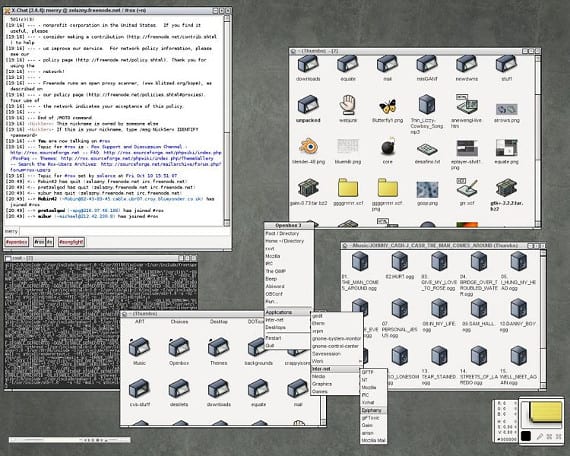
אחת האלטרנטיבות שקיימות ב- Gnu / Linux ויש גם לאובונטו, היא להיות מסוגלים לשנות כמעט את כל התוכנות ולהתאים אותה לצרכי המערכת. זה מאפשר לנו לשנות את שולחן העבודה או מנהל החלונות או פשוט שיהיו לנו כמה כלים לביצוע אותה פונקציה, כמו במקרה של דפדפנים. אחת האפשרויות המומלצות ביותר היא לשנות את שולחן העבודה, הפצות רבות פשוט משנות את שולחן העבודה שלהן וטוענות שהן הפצה חדשה, מקרה דומה קרה עם קובונטו, Xubuntu, Lubuntu ו- Linux Mint, הפצות שהחלו להיות אובונטו + שולחן עבודה מסוים ואז הם הפכו בהדרגה לעצמאים מהפצת האם. אך ישנם מקרים שאיננו צריכים לשנות את שולחן העבודה, אך אם אנו צריכים להבהיר אותו, אז האפשרות הטובה ביותר היא לשנות את מנהל החלונות. היום אני מציג אותך אפשרות ה- Openbox, אחד מנהל חלונות קל מאוד שיכולה להיות אפשרות טובה להעניק למשתמש סביבה קלה או פשוט שיהיה לנו סביבה קלה.
בדרך כלל מנהלי החלונות המפורסמים ביותר וגם הטובים ביותר נמצאים במאגרי אובונטו, אך לא ניתן לגשת אליהם מה- מרכז התוכנה של אובונטומסיבה מוזרה Canonical אינה מאפשרת לראות תוכניות כמו קופסא פתוחה דרך Centro אך ההתקנה יכולה להתבצע דרך הטרמינל או מנהלים אחרים כגון סינפטי.
התקנת Openbox
להתקנה קופסא פתוחה עלינו רק לפתוח את הטרמינל (כמעט תמיד) ולכתוב את הדברים הבאים:
sudo apt-get להתקין openbox obconf obmenu
אובקונף היא תוכנית שנוצרה עבור קופסא פתוחה שיאפשר לנו לא רק להגדיר את החלונות של קופסא פתוחה אך אנו יכולים גם להתקין ערכות נושא עבור מנהל החלונות או להגדיר את המשגרים. אובמנו במקום זאת זו תוכנית נוספת עבור קופסא פתוחה אבל בניגוד לקודם, אובמנו זה רק יאפשר לנו להגדיר את התפריטים.
עכשיו אם אנחנו רוצים להשתמש קופסא פתוחה כמנהל חלונות עלינו רק לסגור את ההפעלה וכפתור יופיע במסך הכניסה עם לוגו אובונטו, אם נלחץ עליו יופיעו אפשרויות שולחן העבודה או מנהל החלונות הרצוי לנו, במקרה זה אנו בוחרים באפשרות קופסא פתוחה ומנהל החלונות יטען.
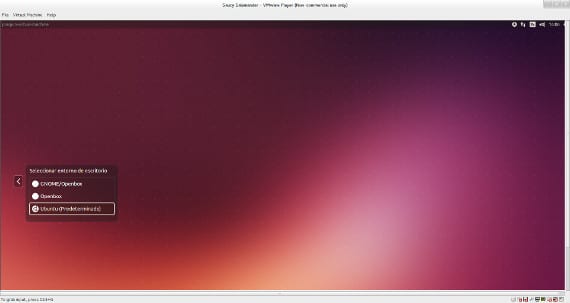
אם הכל ילך כשורה, בעומס הראשון של קופסא פתוחה תהיה לך בעיה גדולה: אין תוכנית בתפריט. ובכן, כדי לפתור את זה אנחנו פשוט צריכים לרוץ אובמנו ולהגדיר את התפריט קופסא פתוחה עם היישומים שאנחנו רוצים. השימוש פשוט מאוד וניתן להגדרה גבוהה, מתאים לכל הרמות.
עוד מידע - כיצד להתקין מחשבים שולחניים LXDE ו- Xfce באובונטו, שולחנות עבודה לעומת מנהלי חלונות באובונטו
שיחקת עם המאמר הא. שלם מאוד, מפורט ודידקטי. אני מברך אותך זקן, המשכתי שכל כך הרבה ילכו אחריך. אגב זו אירוניה.
אתה יכול להיות קצת פחות בטנה, ואם המאמר נראה גרוע, כתוב אחד ושתף אותו. אגב זו לא אירוניה.
הלו חואקין, שמי רוזה גרסיה ויש לי Openbox x5 שעבד טוב מאוד, אך האדם שהפעיל את האות כבר פרש ואין לי שום אות. מה אני עושה? בברכה
אני מוציא את שאלתך מהקשרם, תיבת הפתיחה הזו היא מתחום אחר מאשר המפענח שלך.